Se state cercando una particolare app che fa al caso vostro e non la trovate oppure se avete un sito web e volete dare ai vostri clienti un’app da scaricare, siete nel posto giusto. In questa guida vi daremo le basi per realizzare un’app completamente da zero, vi illustreremo quali sono gli strumenti necessari per poter programmare e come, in modo non troppo complicato, avere l’app che fa al caso vostro. In passaggi ben strutturati e con delle applicazioni giuste, potrete finalmente sviluppare quello che state da sempre cercando e distribuire il vostro prodotto direttamente sul Playstore. Vi spiegheremo due modalità per creare la vostra app, o utilizzando il linguaggio di programmazione con Android Studio + Java oppure selezionando una risorsa gratuita che vi permetterà di creare in anteprima la vostra applicazione.

Programmare App Android – informazioni
Tutte le app Android sono realizzate con un linguaggio di programmazione chiamato Java. Per poter programmare occorre scaricare un programma gratuito chiamato Java SE Development Kit su proprio computer disponibile sia su Windows che su macOS, ma anche su Linux. Una volta scaricato questo software e installato sul vostro computer, andate sul sito ufficiale di Android Studio per scaricarlo e installarlo sul vostro computer. Questo software gratuito, anch’esso attivo su tutti i sistemi operativi, vi permetterà di programmare le app Android in modo molto semplice.
Una volta che avrete soddisfatto i requisiti, potrete finalmente iniziare a lavorare sulla vostra Applicazione, strutturando l’interfaccia, il menu e sistemare i moduli in modo funzionante.
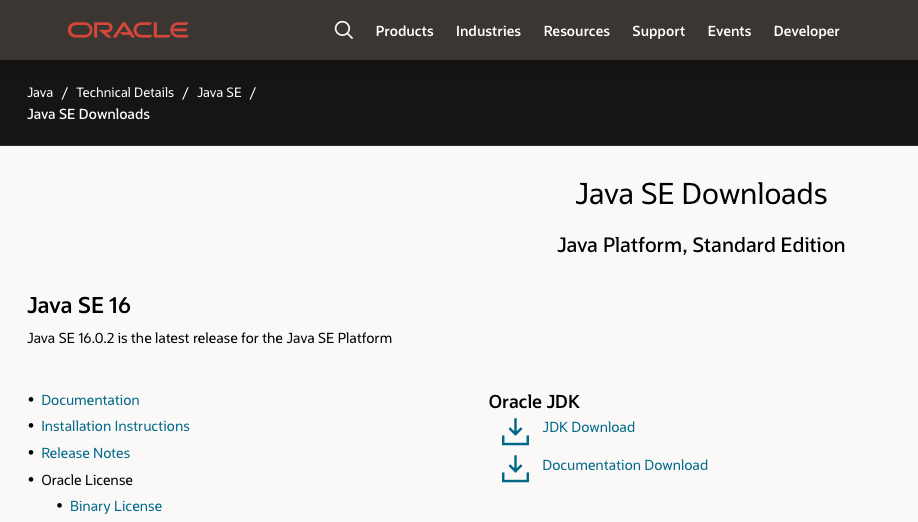
Come programmare app con Android Studio
Android Studio, a differenza di altri software per la programmazione di App, vi permetterà di gestire in modo abbastanza tranquillo la vostra app e attivare tutto quello di cui avete bisogno. Al suo interno Android Studio include Gradle che consiste in una struttura automatizzata con tutte le caratteristiche necessarie per programmare. Una volta che avrete scaricato e installato il software, dovrete avviarlo e comparirà un messaggio di benvenuto e sulla parte a sinistra tutte le informazioni sugli elementi utilizzati di recente. Siccome è la prima volta che lo avviate, vedrete la parte a sinistra vuoto, mentre a destra è disposto un menu che vi consentirà di accedere al progetto scegliendo tra varie modalità. La procedura per la costruzione di un progetto è la seguente:
- Cliccare sulla voce Start a new Android Studio Project
- Selezionare la modalità di applicazione tra (telefono, tablet, smartwatch, Tv etc…)
- Impostare il progetto nel nome
- Settare il tipo di linguaggio di programmazione tra Java e Kotlin (usiamo java avendolo già installato sul computer)
- Selezionare la directory di destinazione
- Settare la versione minima delle API Android da includere
- Completare la procedura
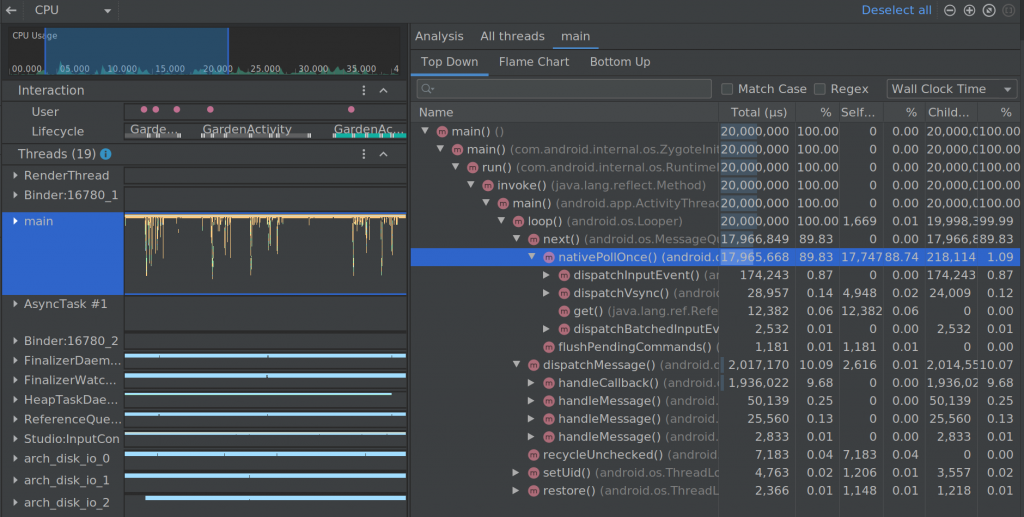
Il progetto è contenuto in una cartella di default chiamata App, tuttavia è suddiviso in diversi moduli che funzionano in modo diverso l’uno dall’altro e sono in pratica le librerie di java e Android più altre risorse esterne tra cui anche Gradle Script. Quest’ultimo permette di completare la procedura e rendere l’app effettiva nella sua costruzione.
Anche per il Design è importante lavorare con Android Studio. Infatti dal software potrete vedere l’anteprima del vostro progetto (presente nella directory layout) e lavorare sia in anteprima che sul file XML. Avrete modo di impostare la vostra app come più preferite, lavorando sui colori e la struttura con varie opzioni tra cui poter scegliere. Inoltre dal comparto grafico potrete anche selezionare la versione Android e che modello utilizzare.
Per maggiori informazioni su Android e il mondo della creazione delle App, vi invitiamo a consultare la guida realizzata bene sul sito HTML.it che mostrerà come realizzare app funzionanti e l’ambiente di programmazione adeguato.
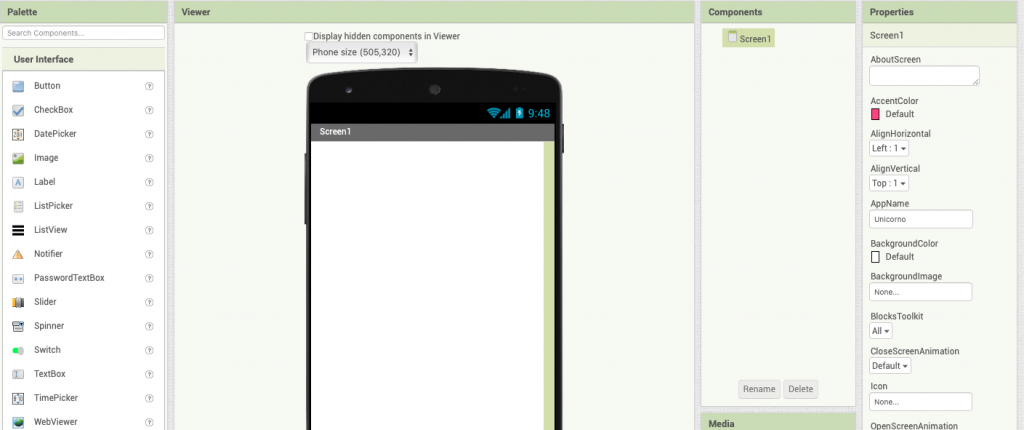
Come programmare App con risorse esterne
Se risulta troppo complicato programmare con le risorse che vi abbiamo segnalato, quello che può fare al caso vostro è App Inventor. Questa app programmerà al posto vostro e potrete generare il vostro prodotto senza una conoscenza approfondita del linguaggio di programmazione. Per utilizzarla bisogna:
- Andare sul sito ufficiale di MIT APP Inventor
- Cliccare sulla parte in alto a sinistra, alla voce “Create Apps!” (tastone arancione)
- Selezionare l’Account Google con il quale si intende realizzare l’APP
- Accettare i termini di servizio cliccando sul tasto in basso “I accept the terms of service!“
- Cliccare su “Continue” e spuntare la casella “Do Not Show Again“
- Selezionare uno dei tutorial se si vuole avere informazioni oppure cliccare su “Start a Blank Project“
- Inserire il nome del progetto (o nome che avrà la vostra APP)
- Cliccare su OK
A questo punto comparirà l’immagine di un telefono che potrete però cambiare con:
- Telefono
- Tablet
- Monitor
Sul menù a sinistra avete a disposizione tutti gli elementi che potrete inserire nella vostra applicazione tra cui: Bottoni, checkbx, Calendario, immagini, etichette, Ultime visite, spider, switch e molto altro. A destra, invece, troverete la sezione componenti, media, e le proprietà del layout a cui potrete dare forma e colore.
Dopo aver completato la vostra App, insomma una volta che è pronta, vi basterà semplicemente:
- Cliccare su Export select project to my computer
- Cliccare su Build per salvare l’app in formato .apk
- Cliccare sulla voce APP per inviare l’app direttamente al vostro dispositivo Android
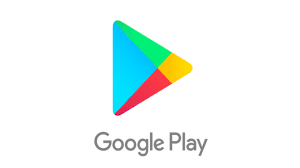
Come pubblicare App Android
Dopo che avrete realizzato la vostra APP, vi occorrerà pubblicarla sul Playstore. Per farlo devi:
- Creare account sviluppatore su Google
- Pagare la quota di $25 per poter usufruire della possibilità di sviluppo
- Creare account venditore per poter vendere contenuti all’interno dell’app o se si vuole creare app a pagamento.
